求帮助,Qt项目控件样式实现!
Qt项目 window11 qt5.14
项目要求,需要制作一些控件,但是控件样式的实现有些困难
用Qt实现一些控件的样式,样式是美工提供的,需要实现美工提供的样式,而且控件可以缩放的
我试过border渐变和QGraphicsDropShadowEffect了,有效果,但是都不满意。
求帮助,有哪位老手可以分享一下想法,万分感谢!
下面是其中的两个控件的样式截图:
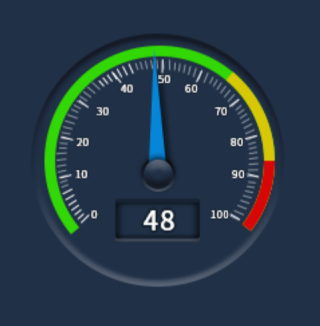
----------------------------------------分割线-------------------------------------

你可以参考下实现方式:
#ifndef MYDIAL_H
#define MYDIAL_H
#include <QWidget>
class MyDial : public QWidget
{
Q_OBJECT
public:
MyDial(QWidget *parent = 0);
~MyDial();
void setValue(double val);
protected:
void paintEvent(QPaintEvent *);
void drawCrown(QPainter *painter);
void drawBackground(QPainter *painter);
void drawScale(QPainter *painter);
void drawScaleNum(QPainter *painter);
void drawTitle(QPainter *painter);
void drawIndicator(QPainter *painter);
void drawNumericValue(QPainter *painter);
private:
QColor m_background;
QColor m_foreground;
int m_maxValue;
int m_minValue;
int m_startAngle;
int m_endAngle;
int m_scaleMajor;
int m_scaleMinor;
double m_value;
int m_precision;
QTimer *m_updateTimer;
QString m_units;
QString m_title;
public Q_SLOTS:
void UpdateAngle();
private:
};
#endif // MYDIAL_H
#include "mydial.h"
#include <QPainter>
// 构造函数
MyDial::MyDial(QWidget *parent){
m_background = Qt::black;
m_foreground = Qt::white;
m_startAngle = 60;
m_endAngle = 60;
m_scaleMajor = 10;
m_minValue = 0;
m_maxValue = 100;
m_scaleMajor = 10;//分度
m_scaleMinor = 10;
m_units = "L/min";
m_title = "Water flow";
m_precision = 0;
m_value = 0;
setWindowFlags(Qt::FramelessWindowHint);//无窗体
setAttribute(Qt::WA_TranslucentBackground);//背景透明
//resize(400, 400);
}
MyDial::~MyDial()
{
}
void MyDial::setValue(double val)
{
m_value = val;
}
//绘制表冠
void MyDial::drawCrown(QPainter *painter)
{
painter->save();
int radius = 100;
QLinearGradient lg1(0, -radius, 0, radius);
lg1.setColorAt(0, Qt::white); //设置渐变的颜色和路径比例
lg1.setColorAt(1, Qt::gray); //只是粗略的颜色,具体的可以参考RGB颜色查询对照表
painter->setBrush(lg1); // 创建QBrush对象,把这个渐变对象传递进去:
painter->setPen(Qt::NoPen); //边框线无色
painter->drawEllipse(-radius, -radius, radius << 1, radius << 1);
painter->setBrush(m_background = Qt::black);
painter->drawEllipse(-92, -92, 184, 184);
painter->restore();
}
//绘制刻度数字
void MyDial::drawScaleNum(QPainter *painter)
{
painter->save();
painter->setPen(m_foreground);
//m_startAngle是起始角度,m_endAngle是结束角度,m_scaleMajor在一个量程中分成的刻度数
double startRad = ( 270-m_startAngle) * (3.14 / 180);
double deltaRad = (360 - m_startAngle - m_endAngle) * (3.14 / 180) / m_scaleMajor;
double sina,cosa;
int x, y;
QFontMetricsF fm(this->font());
double w, h, tmpVal;
QString str;
for (int i = 0; i <= m_scaleMajor; i++)
{
sina = sin(startRad - i * deltaRad);
cosa = cos(startRad - i * deltaRad);
tmpVal = 1.0 * i *((m_maxValue - m_minValue) / m_scaleMajor) + m_minValue;
// tmpVal = 50;
str = QString( "%1" ).arg(tmpVal); //%1作为占位符 arg()函数比起 sprintf()来是类型安全的
w = fm.size(Qt::TextSingleLine,str).width();
h = fm.size(Qt::TextSingleLine,str).height();
x = 82 * cosa - w / 2;
y = -82 * sina + h / 4;
painter->drawText(x, y, str); //函数的前两个参数是显示的坐标位置,后一个是显示的内容,是字符类型""
}
painter->restore();
}
// 绘制刻度线
void MyDial::drawScale(QPainter *painter) //绘制刻度线
{
painter->save();
painter->rotate(m_startAngle);
int steps = (m_scaleMajor * m_scaleMinor); //相乘后的值是分的份数
double angleStep = (360.0 - m_startAngle - m_endAngle) / steps; //每一个份数的角度
// painter->setPen(m_foreground); //m_foreground是颜色的设置
// QPen pen = painter->pen(); //第一种方法
QPen pen ;
pen.setColor(Qt::green); //推荐使用第二种方式
for (int i = 0; i <= steps; i++)
{
if (i % m_scaleMinor == 0)//整数刻度显示加粗
{
pen.setWidth(1); //设置线宽
painter->setPen(pen); //使用面向对象的思想,把画笔关联上画家。通过画家画出来
painter->drawLine(0, 62, 0, 72); //两个参数应该是两个坐标值
}
else
{
pen.setWidth(0);
painter->setPen(pen);
painter->drawLine(0, 67, 0, 72);
}
painter->rotate(angleStep);
}
painter->restore();
}
void MyDial::drawTitle(QPainter *painter)
{
painter->save();
painter->setPen(m_foreground);
//painter->setBrush(m_foreground);
QString str(m_title); //显示仪表的功能
QFontMetricsF fm(this->font());
double w = fm.size(Qt::TextSingleLine,str).width();
painter->drawText(-w / 2, -30, str);
painter->restore();
}
// 显示的单位,与数值
void MyDial::drawNumericValue(QPainter *painter)
{
QString str = QString("%1 %2").arg(m_value, 0, 'f', m_precision).arg(m_units);
QFontMetricsF fm(font());
double w = fm.size(Qt::TextSingleLine,str).width();
painter->setPen(m_foreground);
painter->drawText(-w / 2, 42, str);
}
void MyDial::UpdateAngle()
{
update();
}
// 绘制表针,和中心点
void MyDial::drawIndicator(QPainter *painter)
{
painter->save();
QPolygon pts;
pts.setPoints(3, -2, 0, 2, 0, 0, 60); /* (-2,0)/(2,0)/(0,60) *///第一个参数是 ,坐标的个数。后边的是坐标
painter->rotate(m_startAngle);
double degRotate = (360.0 - m_startAngle - m_endAngle) / (m_maxValue - m_minValue)*(m_value - m_minValue);
//画指针
painter->rotate(degRotate); //顺时针旋转坐标系统
QRadialGradient haloGradient(0, 0, 60, 0, 0); //辐射渐变
haloGradient.setColorAt(0, QColor(60, 60, 60));
haloGradient.setColorAt(1, QColor(160, 160, 160)); //灰
painter->setPen(Qt::white); //定义线条文本颜色 设置线条的颜色
painter->setBrush(haloGradient);//刷子定义形状如何填满 填充后的颜色
painter->drawConvexPolygon(pts); //这是个重载函数,绘制多边形。
painter->restore();
//画中心点
QColor niceBlue(150, 150, 200);
QConicalGradient coneGradient(0, 0, -90.0); //角度渐变
coneGradient.setColorAt(0.0, Qt::darkGray);
coneGradient.setColorAt(0.2, niceBlue);
coneGradient.setColorAt(0.5, Qt::white);
coneGradient.setColorAt(1.0, Qt::darkGray);
painter->setPen(Qt::NoPen); //没有线,填满没有边界
painter->setBrush(coneGradient);
painter->drawEllipse(-5, -5, 10, 10);
}
// 重绘函数
void MyDial ::paintEvent(QPaintEvent *)
{
int width=this->width();
int height=this->height();
QPainter painter(this);//一个类中的this表示一个指向该类自己的指针
painter.setRenderHint(QPainter::Antialiasing); /* 使用反锯齿(如果可用) */
painter.translate(width/2, height/2); /* 坐标变换为窗体中心 */
int side = qMin(width, height);
painter.scale(side / 200.0, side / 200.0); /* 比例缩放 */
drawCrown(&painter); /* 画表盘边框 */
drawScaleNum(&painter); /* 画刻度数值值 */
drawScale(&painter); /* 画刻度线 */
drawTitle(&painter); /* 画单位 */
drawNumericValue(&painter); /* 画数字显示 */
drawIndicator(&painter); /* 画表针 */
}
使用Qt Style Sheets:Qt提供了一种类似于CSS的样式表系统,可以使用它来改变控件的外观和布局。这种方法适用于简单的样式调整,并且可以通过编程方式动态更改样式。
使用Qt Designer:Qt Designer是Qt提供的一个可视化界面设计工具,可以使用它来设计控件的样式和布局。这种方法适用于复杂的样式调整,并且可以通过导出ui文件的方式在代码中使用。
使用Qt Quick:Qt Quick是Qt提供的一种基于QML语言的快速界面开发框架。可以使用它来创建动画效果和复杂的布局。这种方法适用于高度定制的样式和动画效果。使用第三方库:Qt提供了很多第三方库可以用来实现高度定制的控件样式,例如Qt Material Widgets,Qt Better Stylesheets,Qt Style Sheets Plus.
https://blog.csdn.net/kupepoem/article/details/128244286
- 请看👉 :如何配置Qt项目
如果解决了,请点击采纳,采纳一下哦,万分感谢
Qt是一个跨平台框架,通常用作图形工具包,它不仅创建CLI应用程序中非常有用。而且它也可以在三种主要的台式机操作系统以及移动操作系统(如Symbian,Nokia Belle,Meego Harmattan,MeeGo或BB10)以及嵌入式设备,Android(Necessitas)和iOS的端口上运行。现在我们为你提供了免费的试用版。
下载Qt6最新试用版
当您为目标平台(例如Android或QNX)安装Qt时,可能会在Qt Creator中自动设置开发目标的构建和运行设置。
首次打开项目时,将显示“Configure Projects”视图,可让您选择一组用于构建和运行项目的工具包。您必须至少激活一个套件才能构建和运行该项目。有关选择初始工具包的更多信息,请参见“打开项目”。
要维护当前打开的项目的活动工具包列表,请按Ctrl + 5切换到“Projects”模式。
项目激活套件
侧栏的“Build & Run”部分列出了与您的项目兼容的所有套件。要激活一个或多个禁用的工具包,请单击它们。
列表显示在Tools > Options > Kits中配置的套件。如果套件配置不适合项目类型,会显示警告和错误图标。要查看警告和错误信息,请将鼠标指针移到套件名称上。
在工具包的列表中,你可能会看到描述为替换的条目。Qt Creator生成它们是为了保存你的项目特定的设置,例如自定义的构建标志或运行配置参数,如果你在更新Qt安装时删除了Qt版本,相应的工具包就会消失。你可以修改工具包的配置,以使用当前安装的Qt版本,并以新的名称保存工具包。
要修改工具包配置或将工具包添加到列表中或从列表中删除,请选择Manage Kits。
每个工具包由一组定义一个环境的值组成,如设备、编译器和Qt版本。更多信息,请参见Adding Qt Versions,Adding Compilers,以及Adding Debuggers。
要把一个工具包的构建和运行设置复制到另一个工具包,在上下文菜单中选择从其他工具包复制步骤。
要停用一个工具包,在上下文菜单中选择Disable Kit for Project。
注意:停用一个工具包会删除该工具包的所有自定义构建和运行设置。
要为项目导入一个现有的构建,选择Import Existing Build。
Qt商业控件:
QtitanRibbon| 下载试用: 遵循Microsoft Ribbon UI Paradigm for Qt技术的Ribbon UI组件,致力于为Windows、Linux和Mac OS X提供功能完整的Ribbon组件。
QtitanChart | 下载试用 :是一个C ++库,代表一组控件,这些控件使您可以快速地为应用程序提供漂亮而丰富的图表。并且支持所有主要的桌面。
QtitanNavigation | 下载试用 :模拟Microsoft Dynamics CRM-2016/Office 365导航界面和一组控件改善Qt.C ++应用程序用户体验的QtitanNavigation组件。